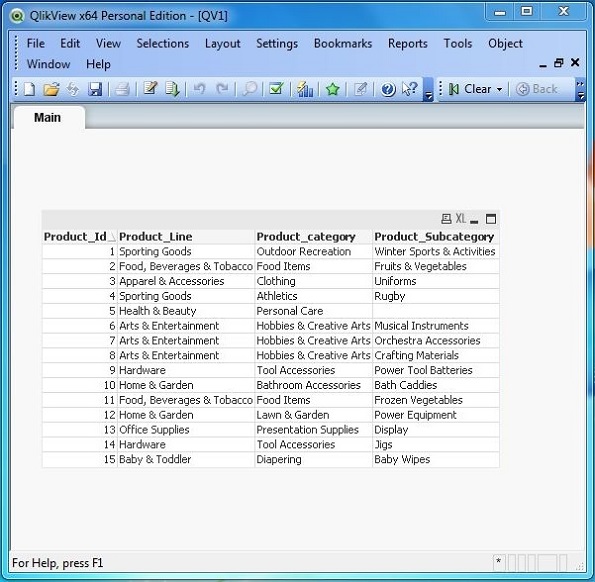QlikView - Arquivos de dados (QVD)
Um dos recursos importantes do QlikView, que o torna tão distinto, é a capacidade de armazenar uma grande quantidade de dados em um tamanho muito compactado e armazená-los junto com os documentos do QlikView. Portanto, uma vez que o documento é criado, não precisamos nos conectar à fonte de dados, pois os dados já estão armazenados junto com o layout do documento. Isso é feito por meio do arquivo QVD, que é um arquivo simples armazenado com a extensão .qvd. Um arquivo QVD armazena dados para um documento QlikView e é criado usando o editor de script disponível no documento QlikView.
Vantagens de usar arquivos QVD
As vantagens de usar arquivos QVD no QlikView são as seguintes -
- Carregamento mais rápido de dados
- Compatível com escalonamento conforme o volume de dados aumenta
- Usado em carga incremental
- Dados de várias fontes podem ser agrupados em um conjunto de dados
- Extraia dados em paralelo
Criação de arquivos QVD
Os arquivos QVD são criados usando a instrução STORE durante o carregamento dos arquivos QlikView. Essa instrução cria um único arquivo qvd, que é armazenado no local especificado como um arquivo; separado do arquivo QVW por meio do qual ele é criado.
A seguir, é fornecido um exemplo de armazenamento do arquivo qvd após os dados serem carregados no documento QlikView por meio da leitura de um arquivo de origem.

Usando arquivos QVD
Um arquivo QVD é carregado em um documento QlikView de maneira semelhante à de outros arquivos como CSV, Excel e arquivos delimitados. Nós usamos oOpen opção disponível sob o Filee navegue até o arquivo QVD que criamos antes. Ao abri-lo, temos uma janela para ver os dados, selecionar os cabeçalhos das colunas e fazer qualquer transformação de dados necessária

Script do carregador de arquivos QVD
Ao clicar em Concluir, a janela de edição do script aparece, mostrando o código usado para carregar o arquivo QVD. Podemos editar este código ainda mais. Por exemplo, para obter apenas algumas das colunas a serem exibidas ou aplicar qualquer função embutida etc. Clique em Concluir para carregar o arquivo no documento QlikView atual. Salve o documento QlikView comouse_qvd.qvw.
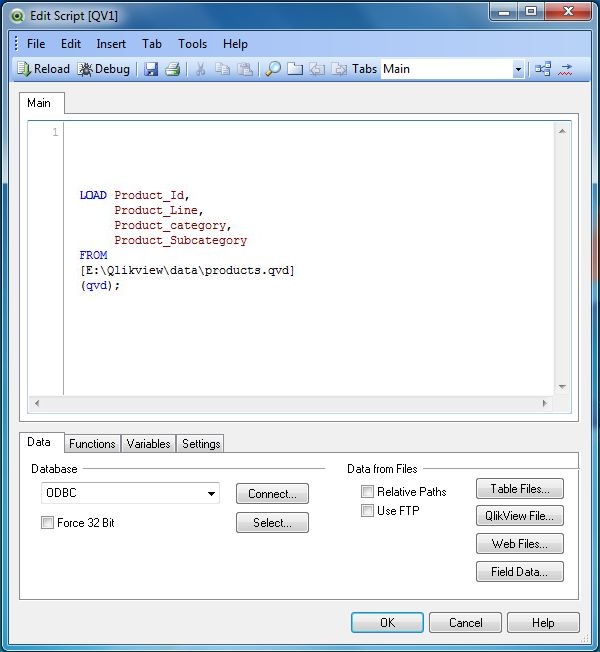
Exibindo dados do arquivo QVD
Recarregue o documento usando Control+R e escolha a opção do menu Layout → New Sheet Objects → Table Box. Uma janela é exibida mostrando todas as colunas da tabela presente no arquivo QVD. Selecione"Add All"para adicionar todas as colunas à tabela de exibição. Use o"Promote/Demote"opção para alterar a ordem das colunas. Clique em "Concluir". A tela a seguir aparece mostrando o conteúdo do arquivo QVD.